Windows111/10を新しいバージョンにアップグレードしたときに作成されたログファイル
MicrosoftがWindows11/10の更新プログラムを公開すると、アップグレードプロセスにより、すべてのステップで大量のログファイルが作成されます。これらのログファイルは、アップグレードの問題がある場合の分析に役立ちます。分析するのは簡単ではないかもしれませんが、IT管理者にとっては金鉱です。この投稿では、新しいバージョンのWindowsにアップグレードしたときに作成されるログファイルについて説明します。これらのログファイルがいつ、どのフェーズで作成されるかも含まれています。
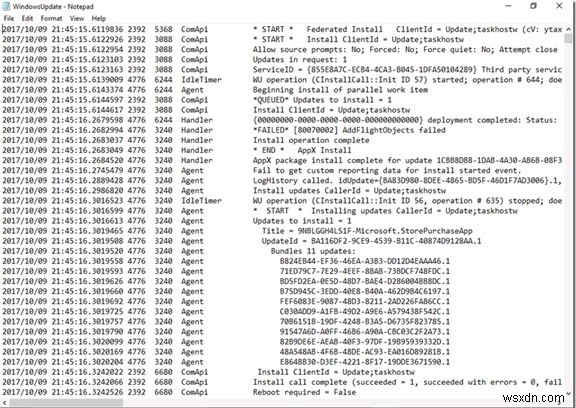
Windows11/10のアップグレード時に作成されるログファイル
以下のリストに表示されるいくつかの用語を次に示します。
- ダウンレベル: これはアップグレードプロセスの最初のフェーズであり、このフェーズはソースOSで実行されるため、通常、ログファイルを除いてアップグレードエラーは発生しません。また、Windowsセットアップのソースと宛先ドライブにアクセスできるようにします。
- OOBE: すぐに使える体験。
- ロールバック: セットアップが初期段階に戻ることを決定したときです。
- ダンプ: 停止エラー(「ブルースクリーン」、システムクラッシュ、バグチェックとも呼ばれます)またはWindowsアップグレードプロセス中にコンピューターが予期せず停止した場合に、すべてのデバッグ情報が書き込まれる非常に便利なファイルです。
以下は、ログファイルのリスト、それらの場所、それらが作成される理由、およびこれらのログファイルをいつ使用する必要があるかです。これらはIT管理者を対象としていますが、興味のある人なら誰でも少し分析を行うことができます。
>| ログファイル | フェーズ:場所 | 説明 | いつ使用するか |
| setupact.log | ダウンレベル: $ Windows。〜BT \ Sources \ Panther | ダウンレベルフェーズ中に実行されるセットアップアクションのリスト。 | これには、すべてのダウンレベルの障害とロールバック調査の開始点が含まれています。それがなければ、失敗は永遠に続くでしょう。 |
| OOBE: $ Windows。〜BT \ Sources \ Panther \ UnattendGC | 無人のセットアップエクスペリエンスが含まれ、OOBEフェーズ中のアクションに関する詳細が含まれています。 | OOBEフェーズおよび操作中に失敗したロールバックを調査しています。エラーコード0x4001C、0x4001D、0x4001E、0x4001F。 | |
| ロールバック: $ Windows。〜BT \ Sources \ Rollback | ロールバックの手順が含まれています。 | 一般的なロールバックの調査–0xC1900101。 | |
| 事前初期化(ダウンレベル前): Windows | セットアップの初期化に関する情報が含まれています。 | セットアップの起動に失敗した場合。 | |
| アップグレード後(OOBE後): Windows \ Panther | インストール中に従うべき指示。 | ログは、アップグレード後の関連する問題を調査するのに役立ちます。 | |
| setuperr.log | setupact.logと同じ | インストール中のセットアップエラーに関するデータ。 | インストールフェーズ中に発生したすべてのエラーを確認します。 |
| miglog.xml | アップグレード後(OOBE後): Windows \ Panther | インストール中に移行されたアイテムのリスト。 | アップグレード後のデータ移行の問題を特定します。 |
| BlueBox.log | ダウンレベル: Windows \ Logs \ Mosetup | setup.exeとWindowsUpdateの間で通信される内容に関する情報。 | WSUSおよびWUのダウンレベル障害時、または0xC1900107に使用します。 |
| 補足ロールバックログ: Setupmem.dmp setupapi.dev.log イベントログ(* .evtx) | $ Windows。〜BT \ Sources \ Rollback | ロールバック中に収集された追加のログ。 | Setupmem.dmp:OSのバグがある場合に作成されます。 Setupapi:Windowsがデバイスにインストールされない場合– 0x30018 イベントログ:一般的なロールバック(0xC1900101)または予期しない再起動。 |
ログファイルのリストは、アップグレードが成功または失敗したときに作成されます
イベントごとに、ログファイルが生成されます。実際、アップグレードが失敗した場合でもログファイルが作成され、コンピューターは2回目またはロールバックが発生したときに再起動します。リストは次のとおりです:
アップグレードが成功したときに作成されるログファイル
- C:\ Windows \ Panther \ Setupact.log
- C:\ Windows \ panther \ setuperr.log
- C:\ Windows \ inf \ setupapi.app.log
- C:\ Windows \ inf \ setupapi.dev.log
- C:\ Windows \ panther \ PreGatherPnPList.log
- C:\ Windows \ panther \ PostApplyPnPList.log
- C:\ Windows \ panther \ miglog.xml
インストール中にアップグレードが失敗したときに作成されたログファイルで、コンピューターが2回目に再起動する前に
- C:\ $ Windows。〜BT \ Sources \ panther \ setupact.log
- C:\ $ Windows。〜BT \ Sources \ panther \ miglog.xml
- C:\ Windows \ setupapi.log
- [Windows 10:] C:\ Windows \ Logs \ MoSetup \ BlueBox.log
コンピュータを2回再起動した後、インストール中にアップグレードが失敗したときに作成されるログファイル
- C:\ Windows \ panther \ setupact.log
- C:\ Windows \ panther \ miglog.xml
- C:\ Windows \ inf \ setupapi.app.log
- C:\ Windows \ inf \ setupapi.dev.log
- C:\ Windows \ panther \ PreGatherPnPList.log
- C:\ Windows \ panther \ PostApplyPnPList.log
- C:\ Windows \ memory.dmp
アップグレードが失敗したときに作成されたログファイル。その後、デスクトップを復元します
- C:\ $ Windows。〜BT \ Sources \ panther \ setupact.log
- C:\ $ Windows。〜BT \ Sources \ panther \ miglog.xml
- C:\ $ Windows。〜BT \ sources \ panther \ setupapi \ setupapi.dev.log
- C:\ $ Windows。〜BT \ sources \ panther \ setupapi \ setupapi.app.log
- C:\ Windows \ memory.dmp
アップグレードが失敗し、インストールのロールバックが開始されると、次のログファイルが作成されます。
- C:\ $ Windows。〜BT \ Sources \ Rollback \ setupact.log
- C:\ $ Windows。〜BT \ Sources \ Rollback \ setupact.err
これらの詳細については、Microsoftのこちらとこちらをご覧ください。
この投稿が、ログファイルの種類、メモリダンプ、見つけにくいファイルの場所を知るのに十分な情報となることを願っています。
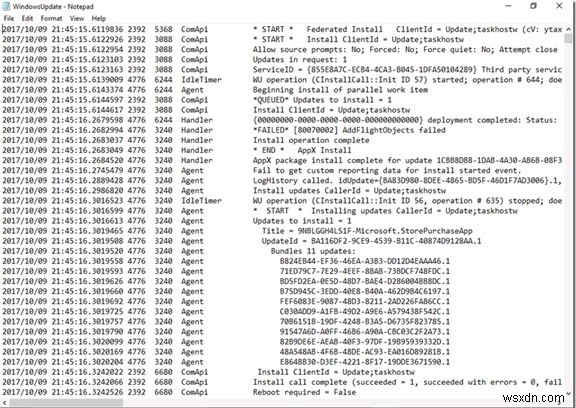
-
Windows 11/10のMovies&TVアプリでMKVビデオファイルを再生すると音が出ない
私たちはテクノロジーが急速に進歩し、それが繁栄するにつれてマルチメディアの使用が開花する世界に住んでいます。ビデオファイルは長い間エンターテインメントのバックボーンであり、MKVファイルと呼ばれるマルチメディア形式に出くわす可能性が高いです。 他の人から入手したか、インターネットからダウンロードしたものです。 MKVファイルとは Matroska Videoとも呼ばれるMKVファイル ファイルは、ロシアで生まれたオープンソースのファイル形式であるため、 matryoshkaと呼ばれるロシア語から名前を取得しました。 これは、入れ子人形を意味します。基本的に、MKVファイルは、ビデオ、オーデ
-
新しいバージョンのOneDriveがWindows10にインストールされている
OneDriveをWindows10コンピューターにインストールしようとすると、このエラーメッセージが表示される可能性が高くなります–新しいバージョンのOneDriveがインストールされます; このバージョンをインストールする前に、まずアンインストールする必要があります 。これはどういう意味で、この問題をどのように修正しますか? Windows 10では、OneDriveはプレインストールされたアプリとして既にインストールされています。マイクロソフトは、より快適な使いやすさのために、Windows10にOneDriveのストアエディションを含めました。ただし、OneDriveの同期中に
